
КАТЕГОРИИ:
Архитектура-(3434)Астрономия-(809)Биология-(7483)Биотехнологии-(1457)Военное дело-(14632)Высокие технологии-(1363)География-(913)Геология-(1438)Государство-(451)Демография-(1065)Дом-(47672)Журналистика и СМИ-(912)Изобретательство-(14524)Иностранные языки-(4268)Информатика-(17799)Искусство-(1338)История-(13644)Компьютеры-(11121)Косметика-(55)Кулинария-(373)Культура-(8427)Лингвистика-(374)Литература-(1642)Маркетинг-(23702)Математика-(16968)Машиностроение-(1700)Медицина-(12668)Менеджмент-(24684)Механика-(15423)Науковедение-(506)Образование-(11852)Охрана труда-(3308)Педагогика-(5571)Полиграфия-(1312)Политика-(7869)Право-(5454)Приборостроение-(1369)Программирование-(2801)Производство-(97182)Промышленность-(8706)Психология-(18388)Религия-(3217)Связь-(10668)Сельское хозяйство-(299)Социология-(6455)Спорт-(42831)Строительство-(4793)Торговля-(5050)Транспорт-(2929)Туризм-(1568)Физика-(3942)Философия-(17015)Финансы-(26596)Химия-(22929)Экология-(12095)Экономика-(9961)Электроника-(8441)Электротехника-(4623)Энергетика-(12629)Юриспруденция-(1492)Ядерная техника-(1748)
Назначение цветового профиля при открытии изображения в Adobe Photoshop CS2
|
|
|
|
При открытии в Photoshop изображения (FileàOpen…), внедренный цветовой профиль которого совпадает с профилем рабочего цветового пространства, никаких проблем не возникает. В этом случае файл открывается без изменения цифрового содержания и внешнего вида. Но так бывает далеко не всегда. Если встроенный цветовой профиль не совпадает с рабочим цветовым пространством, на экране появляется следующее окно.
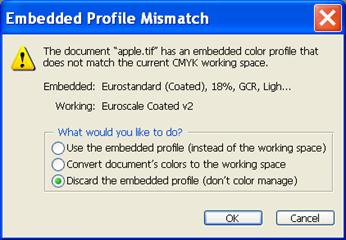
Диалоговое окно Embedded Profile Mismatch «Несоответствие встроенного профиля» информирует нас, что файл изображения имеет встроенный цветовой профиль, но он не совпадает с рабочим пространством, и предлагает варианты решения проблемы:
- Применить встроенный в изображение профиль. При этом сохраняется как внешний вид, так и цифровой контент изображения. После открытия изображения в заголовке окна после имени файла и названия профиля появится символ *, который будет напоминать, что цветовой профиль данного изображения не совпадает с рабочим пространством;
- Конвертировать цифровой контент в рабочее цветовое пространство. В этом случае цифровой контент изображения будет пересчитан с учетом цветового профиля рабочего пространства, так чтобы сохранить, насколько возможно, цвета в изображении. Этот вариант следует выбирать с осторожностью – операция конверсии при открытии файла является необратимой, особенно, если целевое пространство имеет меньший цветовой охват, чем исходное. Например, изображения с внедренным профилем Pro Photo не стоит случайно конвертировать в цветовое пространство с меньшим охватом, например, такое как sRGB или даже Adobe RGB.
– И, наконец, есть еще вариант – «игнорировать встроенный профиль», то есть другими словами – отказаться от управления цветом и не присваивать изображению никакой профиль. Этот вариант может вызвать недоумение. Какие цвета мы увидим на экране, если с ним не ассоциируется никакой цветовой профиль? Ведь должна же программа каким-то образом определить, какой цвет соответствует тем или иным значения RGB или CMYK. То есть с цветным изображением в любом случае необходимо связать какое-то цветовое пространство. Photoshop решает этот вопрос достаточно предсказуемо, а именно используется рабочее цветовое пространство. В качестве напоминания того, что изображению не присвоен цветовой профиль в заголовке окна появляется символ #.
|
|
|
Остается рассмотреть еще один вариант – файл изображения не содержит внедренного профиля. При попытке открыть такое изображение, предупреждающий диалог Missing Porfile (Отсутствует профиль) немного отличается от предыдущего, но предлагаемые варианты, практически, те же самые, что и в предыдущем случае:
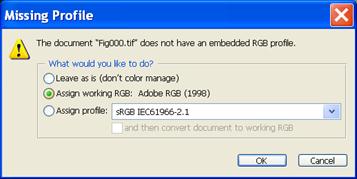
– Вариант «Оставить «как есть» – Leave as is (don’t color manage) означает, что воспроизведение цветов будет соответствовать профилю рабочего пространства, но формально цветовой профиль изображению не присваивается. Впрочем, цветовой профиль можно будет присвоить изображению позже.
– Два других варианта – «присвоить профиль рабочего пространства» или «присвоить профиль» из списка – не изменяют цифровой контент, а передача цветов зависит от выбранного профиля.
Для последнего варианта «Присвоить профиль из списка» есть еще опция «и затем конвертировать в рабочее цветовое пространство RGB», которая полностью эквивалентен варианту «Конвертировать в рабочее пространство» для изображений с внедренным профилем. Это флажок целесообразно поднять, если нам известно какой цветовой профиль имеет источник открываемого изображения, и мы хотим сохранить отображение цветов как в источнике, но при этом работать с изображением в рабочем пространстве.
|
|
|
Так какой же вариант следует выбирать при открытии файла изображения? В каком случае целесообразно назначить профиль, а когда изображение следует конвертировать в рабочее или другое цветовое пространство?
Ответ зависит от того, с какой целью открывают изображение. Если изображение открывается художником или дизайнером, то, наверное, прежде чем вносить какие либо изменения интересно увидеть изображение таким, каким оно имеется в оригинале. В этом случае целесообразно применит встроенный профиль. При этом цифровой контент не будет изменен.
Если же действия относятся к сервисному инженеру, который управляет процессом печати, то в его обязанности не входит какая бы то ни была ретушь изображений, и необходимо выбирать вариант «Конвертировать в профиль» и указать цветовой профиль принтера.
|
|
|
|
Дата добавления: 2014-01-04; Просмотров: 1854; Нарушение авторских прав?; Мы поможем в написании вашей работы!